3-1-4 绘图过程(3)
11. 单击阵列命令按钮 ,弹出“阵列”对话框,选择“环行阵列” . ,弹出“阵列”对话框,选择“环行阵列” .
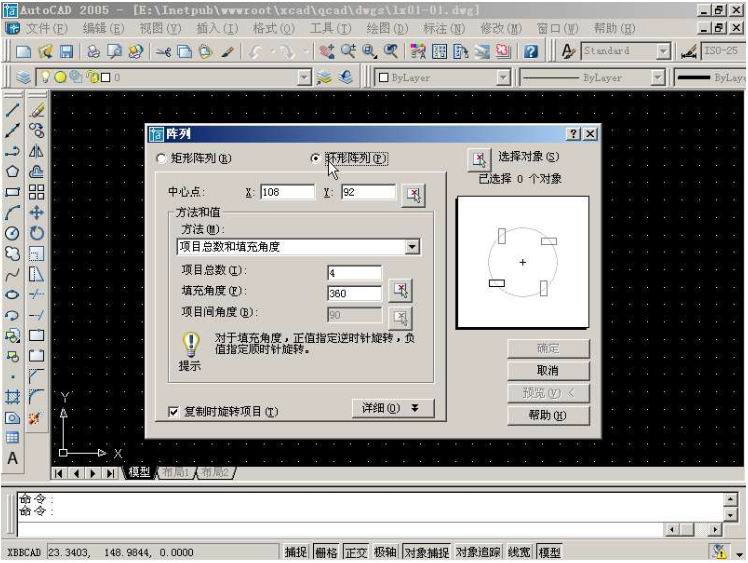
12. 单击“选择对象”,切换到模型窗口,用窗口选择方式选择开槽.

13. 选择对象完毕,空响应回到对话框,再单击拾取中心点.

14. 再次切换到绘图窗口,捕捉圆心作为中心点.
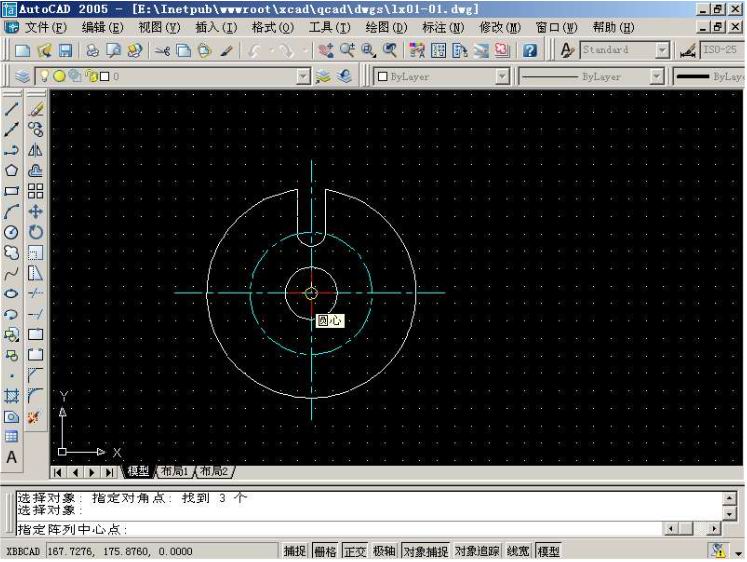
15. 回到阵列对话框,项目总数输入4,单击确定,退出对话框(注意应选中“复制时旋转对象”).

16. 阵列后的效果如下:

17. 单击“修剪”命令按钮 ,修剪线条: ,修剪线条:
命令: _trim
当前设置:投影=UCS,边=无
选择剪切边...
选择对象: (逐个点击作为修剪边界的对象)
选择对象: ↙
结果如下:

空响应后,开始修剪对象:
选择要修剪的对象,或按住 Shift 键选择要延伸的对象,或 [投影(P)/边(E)/放弃(U)]: (逐个点击要 修剪掉的线段)↙ 选择要修剪的对象,或按住 Shift 键选择要延伸的对象,或 [投影(P)/边(E)/放弃(U)]: (空响应结束 命令)↙

修剪后的效果:

18. 单击打断命令按钮 ,修整超长的中心线: ,修整超长的中心线:
命令: _break 选择对象: (在下图中光标位置处单击水平中心线)
指定第二个打断点 或 [第一点(F)]:(在右侧空白处单击鼠标左键)

打断后的效果如下图:

19. 对其它中心线作类似的打断操作。结束后,双击鼠标中键,将图形放至最大,完成本次练习。
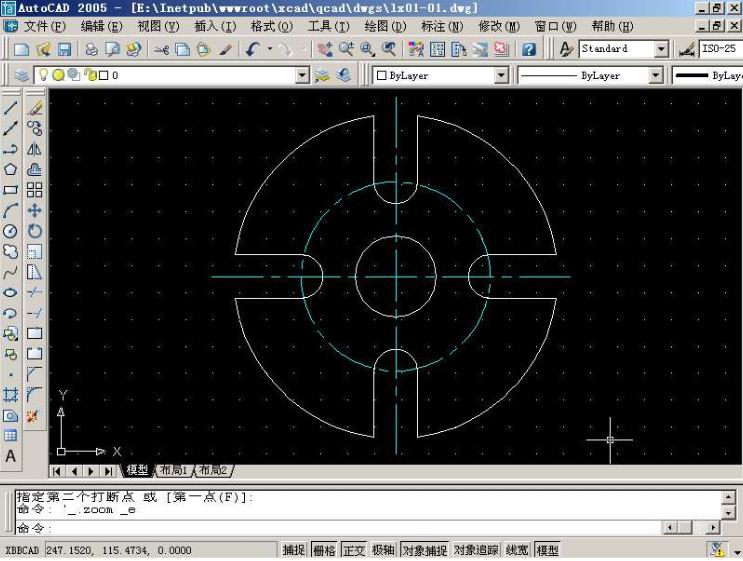
|

